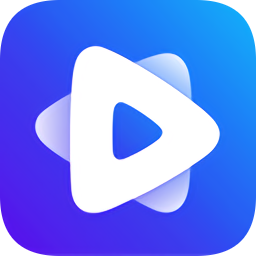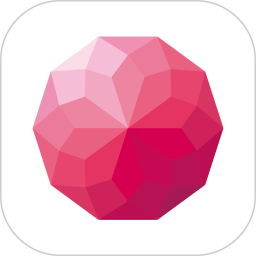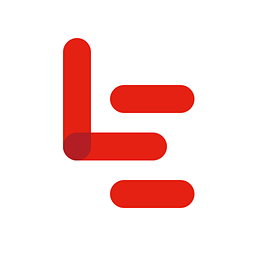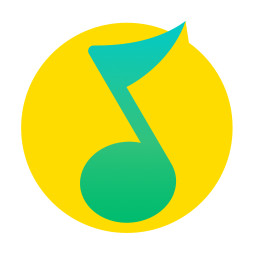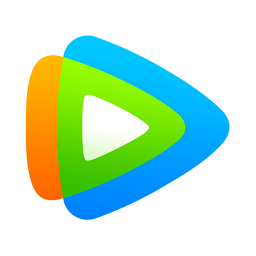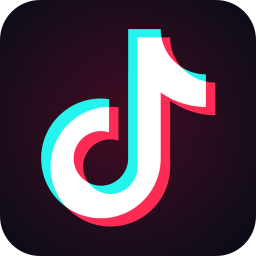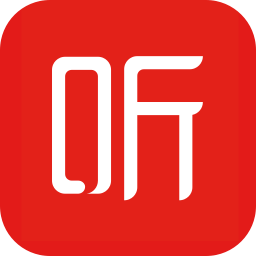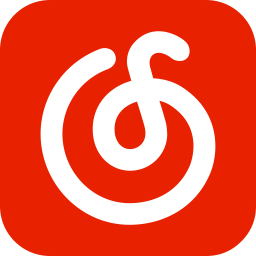gomplayer v2.3.40.5302 官方版正式版
免费软件- 软件大小:24.4M
- 软件语言:多国语言[中文]
- 更新时间: 2021-12-24
- 软件类型:国产软件
- 运行环境:win系统
- 软件等级 :
大雀下载地址
- 介绍说明
- 下载地址
- 相关推荐
gomplayer是一款全球最受欢迎的影音播放器。本身装有视频播放所需的解码,及占用系统资源少,并且能以最优秀的画质来观看多种格式影片的播放程序,同时还能够播放破损的视频文件,支持字幕功能、多种播放列表、截图功能等。

gomplayer下载完全免费,几乎可以播放任意格式的媒体文件。高级的功能特性,强大的可定制性,解码器搜索功能,GOMPlayer是一款值得拥有的影音播放器。
gomplayer支持AVI, MP4, MKV, FLV, WMV,MOV等任意格式的媒体文件,并自带影片播放的各种解码格式,您无需再额外下载解码器。gomplayer播放器体积较小,画面清晰,是一款不可多得的一流播放器软件。

GOM Player自带大量解码器(包括XviD, DivX, FLV1, AC3, OGG, MP4, H263 and more) ,可支持绝大多数常见的视频文件。当遇到未知格式时,播放器会自动查找所需的解码器。
2、可播放破损的视频文件
GOM Player可播放在下载过程中部分破坏的视频文件,而无需用户重新下载。更可支持播放尚未下载完的视频文件。
3、强大的字幕功能
GOM Player支持 SMI, SRT, RT, SUB格式的字幕. 用户可自定义字幕的位置、字体、大小等相关属性,支持卡拉ok模式,支持调整字幕时间
4、支持多种播放列表
GOM Player可支持创建和播放多种列表格式,包括M3U, PLS, ASX.等
5、支持多种媒体格式
GOM Player即能够支持 AVI, MPG, MPEG 和DAT等格式, 也能够支持Windows的流媒体格式 (WMV, ASF, ASX)
6、截屏功能
丰富的截屏功能,最高可支持连续截屏999张
7、更多特性
GOM Player还提供了音频均衡器,画面亮度调节、对比度调节、画面虚化、锐化等高级功能,支持定点循环播放功能和快进、倒放等功能。还有更多功能等待您的发掘

1、首先我们打开GOM Player软件,然后按下快捷键“F2”将想要旋转画面的视频添加进来;

2、添加完毕视频后在其界面点击鼠标右键,接着在弹出的选项中依次打开“视频”-“旋转”;

3、接着根据视频的旋转程度在“旋转”中选择对应的角度将视频转正就可以了;

4、或者也可以用快捷键“Ctrl+Shift+S”来旋转视频,只不过每次只能顺时针旋转“90度”;
5、另外在“旋转”的下边还可以看到“垂直翻转”以及“水平翻转”的功能。
GOM Player如何调整视频播放速度?
1、首先打开GOM Player软件,然后按“F2”随便播放一个视频;

2、添加好视频后按“F7”打开控制面板,或者也可以在下图位置打开:

3、在控制面板中打开“播放”,在这里就可以看到“慢放”以及“快放”的功能了;

4、每次点击“快放”都会增加0.1倍的速度,点击“慢放”则会减少0.1倍的速度,点击“默认”会恢复到初始播放速度。


2、点击下一步

3、选择接受许可协议

4、选择是否需要安装组件后点击下一步

5、根据自己的需要选择后点击下一步

6、选择合适的安装位置后点击安装

7、安装时间不长耐心等待即可完成

-在高级截图(Ctrl+G)画面添加了截取GIF动画的功能。在图片保存格式处选择“GIF 动画” 后,点击“开始创建GIF动画” 即开始创建GIF动画,希望结束截图时点击“结束创建GIF动画” 即可。
2. 使用硬件解码功能的添加
- 添加了使用硬件解码的功能。用户可以在播放媒体文件时使用硬件来进行解码。用户也可以按照媒体文件的解码器类型来进行设定。使用硬件来进行解码,可以降低CPU的使用率,提高处理速度进而提高播放质量。
关于之前版本所对应的“使用单一线程播放 (在无法顺利播放的情况下) ““ 使用Intel HEVC(H.265)解码器“选项,可以在最新版本GOM Player的硬件解码设置界面进行具体设定。
※根据电脑硬件构成的不同,能够使用的解码器也会有所不同。
3. YouTube播放功能的添加
- 添加了使用GOM Player播放YouTube链接的功能。 打开→ 地址(Ctrl+U),输入YouTube链接,点击确定即可使用GOM Player播放Youtube视频。
4. “禁用内部滤镜设置”功能的添加
- 删除了“高速模式” 功能的同时添加了“禁用内部滤镜设置” 的功能。用户可以通过使用该功能来设定是否禁用内部视频滤镜(Gretech Video Filter) 或/ 及内部音频滤镜(Gretech Audio Filter) 。
* 需要注意的是当禁用内部滤镜时,将无法使用截图,旋转,选择声道等功能。默认情况下将不会勾选该选项。
5. GOM Player[2.2.67.5221] 版本问题的修正
- 修正了.m3u8 URL音频的播放问题。
6. “无效文件列表”禁用滤镜的添加
- 在 “无效文件列表” 中添加了多种禁用滤镜。
7. 默认情况下的视频输出方式的更改
-由于在2.2.67.5221版本,默认视频输出方式为[EVR – Custom Presenter] 时发生了一些问题,在最新版本将默认的视频输出方式更改为 [VMR– Renderless mode] 。
8.播放信息画面显示文件信息功能的添加
- 添加了 “文件信息”至播放信息画面。打开播放信息画面(Ctrl+ F1) ,选择文件信息标签后,点击“使用剪贴板复制”即可复制文件信息。 通过使用该功能,能够更有效的解决用户所遇到的播放问题。
9. “色彩的灰度限制为16-235” 功能的添加
- 在使用“EVR – Custom Presenter” 视频输出方式时,添加了“色彩的灰度限制为16-235” 的功能。默认情况下将不会勾选该选项。
10. OPUS音频的支援
- 支援由OPUS音频编码的音频的播放。
11. Windows 10 Preview的支援
- 支援Windows 10 Preview。Windows10发布后我们会尽快提供官方支援版本。
12.播放列表查找功能的添加
- 添加了在播放列表中查找文件的功能。使用快捷键Ctrl+F即可使用该项功能。
13. 其他问题的修正
其他文字问题等的修正。

【软件介绍】
GOMPlayer是全球最受欢迎的影音播放器之一,每天有来自全球数百个国家的用户使用gomplayer。gomplayer下载完全免费,几乎可以播放任意格式的媒体文件。高级的功能特性,强大的可定制性,解码器搜索功能,GOMPlayer是一款值得拥有的影音播放器。
gomplayer支持AVI, MP4, MKV, FLV, WMV,MOV等任意格式的媒体文件,并自带影片播放的各种解码格式,您无需再额外下载解码器。gomplayer播放器体积较小,画面清晰,是一款不可多得的一流播放器软件。

【软件特色】
1、自动下载解码器GOM Player自带大量解码器(包括XviD, DivX, FLV1, AC3, OGG, MP4, H263 and more) ,可支持绝大多数常见的视频文件。当遇到未知格式时,播放器会自动查找所需的解码器。
2、可播放破损的视频文件
GOM Player可播放在下载过程中部分破坏的视频文件,而无需用户重新下载。更可支持播放尚未下载完的视频文件。
3、强大的字幕功能
GOM Player支持 SMI, SRT, RT, SUB格式的字幕. 用户可自定义字幕的位置、字体、大小等相关属性,支持卡拉ok模式,支持调整字幕时间
4、支持多种播放列表
GOM Player可支持创建和播放多种列表格式,包括M3U, PLS, ASX.等
5、支持多种媒体格式
GOM Player即能够支持 AVI, MPG, MPEG 和DAT等格式, 也能够支持Windows的流媒体格式 (WMV, ASF, ASX)
6、截屏功能
丰富的截屏功能,最高可支持连续截屏999张
7、更多特性
GOM Player还提供了音频均衡器,画面亮度调节、对比度调节、画面虚化、锐化等高级功能,支持定点循环播放功能和快进、倒放等功能。还有更多功能等待您的发掘

【使用教程】
gomplayer如何翻转画面?1、首先我们打开GOM Player软件,然后按下快捷键“F2”将想要旋转画面的视频添加进来;

2、添加完毕视频后在其界面点击鼠标右键,接着在弹出的选项中依次打开“视频”-“旋转”;

3、接着根据视频的旋转程度在“旋转”中选择对应的角度将视频转正就可以了;

4、或者也可以用快捷键“Ctrl+Shift+S”来旋转视频,只不过每次只能顺时针旋转“90度”;
5、另外在“旋转”的下边还可以看到“垂直翻转”以及“水平翻转”的功能。
GOM Player如何调整视频播放速度?
1、首先打开GOM Player软件,然后按“F2”随便播放一个视频;

2、添加好视频后按“F7”打开控制面板,或者也可以在下图位置打开:

3、在控制面板中打开“播放”,在这里就可以看到“慢放”以及“快放”的功能了;

4、每次点击“快放”都会增加0.1倍的速度,点击“慢放”则会减少0.1倍的速度,点击“默认”会恢复到初始播放速度。

【安装步骤】
1、打开下载的.exe文件,选择合适的语言
2、点击下一步

3、选择接受许可协议

4、选择是否需要安装组件后点击下一步

5、根据自己的需要选择后点击下一步

6、选择合适的安装位置后点击安装

7、安装时间不长耐心等待即可完成

【更新日志】
1. GIF动画输出功能的添加-在高级截图(Ctrl+G)画面添加了截取GIF动画的功能。在图片保存格式处选择“GIF 动画” 后,点击“开始创建GIF动画” 即开始创建GIF动画,希望结束截图时点击“结束创建GIF动画” 即可。
2. 使用硬件解码功能的添加
- 添加了使用硬件解码的功能。用户可以在播放媒体文件时使用硬件来进行解码。用户也可以按照媒体文件的解码器类型来进行设定。使用硬件来进行解码,可以降低CPU的使用率,提高处理速度进而提高播放质量。
关于之前版本所对应的“使用单一线程播放 (在无法顺利播放的情况下) ““ 使用Intel HEVC(H.265)解码器“选项,可以在最新版本GOM Player的硬件解码设置界面进行具体设定。
※根据电脑硬件构成的不同,能够使用的解码器也会有所不同。
3. YouTube播放功能的添加
- 添加了使用GOM Player播放YouTube链接的功能。 打开→ 地址(Ctrl+U),输入YouTube链接,点击确定即可使用GOM Player播放Youtube视频。
4. “禁用内部滤镜设置”功能的添加
- 删除了“高速模式” 功能的同时添加了“禁用内部滤镜设置” 的功能。用户可以通过使用该功能来设定是否禁用内部视频滤镜(Gretech Video Filter) 或/ 及内部音频滤镜(Gretech Audio Filter) 。
* 需要注意的是当禁用内部滤镜时,将无法使用截图,旋转,选择声道等功能。默认情况下将不会勾选该选项。
5. GOM Player[2.2.67.5221] 版本问题的修正
- 修正了.m3u8 URL音频的播放问题。
6. “无效文件列表”禁用滤镜的添加
- 在 “无效文件列表” 中添加了多种禁用滤镜。
7. 默认情况下的视频输出方式的更改
-由于在2.2.67.5221版本,默认视频输出方式为[EVR – Custom Presenter] 时发生了一些问题,在最新版本将默认的视频输出方式更改为 [VMR– Renderless mode] 。
8.播放信息画面显示文件信息功能的添加
- 添加了 “文件信息”至播放信息画面。打开播放信息画面(Ctrl+ F1) ,选择文件信息标签后,点击“使用剪贴板复制”即可复制文件信息。 通过使用该功能,能够更有效的解决用户所遇到的播放问题。
9. “色彩的灰度限制为16-235” 功能的添加
- 在使用“EVR – Custom Presenter” 视频输出方式时,添加了“色彩的灰度限制为16-235” 的功能。默认情况下将不会勾选该选项。
10. OPUS音频的支援
- 支援由OPUS音频编码的音频的播放。
11. Windows 10 Preview的支援
- 支援Windows 10 Preview。Windows10发布后我们会尽快提供官方支援版本。
12.播放列表查找功能的添加
- 添加了在播放列表中查找文件的功能。使用快捷键Ctrl+F即可使用该项功能。
13. 其他问题的修正
其他文字问题等的修正。
下载地址
- PC版
- 电信高速下载
- 联通高速下载
- 广东电信下载
- 山东电信下载
默认解压密码:www.daque.cn
如需解压,请在本站下载飞压软件进行解压!
相关推荐
本类排名
本类推荐
关联软件
-

Gom player播放器 v2.3.43.5305 中文版
-

GOM Player(韩国播放器) v2.3.25.5284 官方版安装版
-

GOM Audio Player v2.3.42.5304 中文版
-

GOM Media Player v2.3.17.5274 简体中文版
-

GOM Media Player Plus绿色版 v2.3.43.5305 免费版
-

GOM Audio 音乐播放器 v2.2.13.0 官方版
-

GOM Cam v1.0.18.1053 官方版免费版
-

GOM Video Converter v2.0.1.1 中文版
-

GOM Player Plus(影音播放软件) v2.2.1.0便携版